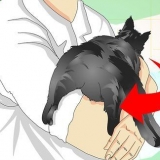under ordet "Inntekt" angi alle inntektskildene dine for hver måned, inkludert din egen lønn, din partners lønn, bonuser eller provisjoner du mottar, renter eller utbytte, og andre inntektskilder som husleie og helsetjenester. Skriv inn ordene under listen over inntektskilder "Totale inntekter."










Lag et personlig budsjett i excel
Du kan lære hvordan du sporer dine årlige eller månedlige inntekter og utgifter hvis du vet hvordan du lager et personlig budsjett i Excel. Å lage et regneark som viser budsjettet ditt er en enkel måte å finne ut hvordan du bruker pengene dine uten å måtte kjøpe spesiell regnskapsprogramvare. Hvis du bruker et regneark kan du også tilpasse budsjettet til din individuelle situasjon.
Trinn

1. Spor inntektene og utgiftene dine i 1 eller 2 måneder før du setter opp et budsjett i Excel.

2. Se inntektene dine på slutten av den første eller andre måneden for å finne den gjennomsnittlige månedlige inntekten. Med mindre du er selvstendig næringsdrivende, er det sannsynligvis lettere å bruke nettoinntekten din i stedet for bruttoinntekten til dette.

3. Se hva du brukte penger på i løpet av 1 eller 2 måneders perioden. Tenk på kategorier for budsjettet ditt basert på det. Du kan velge å bruke brede kategorier, som bolig, mat og nedbetaling av gjeld, og deretter opprette underkategorier innenfor disse kategoriene, som boliglån eller husleie, gass, vann og lys, og reparasjoner innenfor boligkategorien.

4. Åpne Excel og lag et nytt regneark.

5. Lagre regnearket. navngi det "Budsjett" eller noe lignende.

6. Skriv inn navnene på månedene i den øverste raden i regnearket, og start i kolonne B.

7. Skriv inn ordet "Inntekt" i den andre raden i kolonne A.

8. Skriv =SUM(B# :B#2) ved siden av feltet som inneholder ordene "Totale inntekter." Hash (#) representerer den første raden med inntekt og "#2" representerer den siste inntektsraden. "B" er kolonnen du legger til. Dette er inntekten for januar.

9. Skriv =SUM(bokstav# :bokstav#2) i kolonnene for gjenværende måneder. Formelen vil automatisk legge sammen inntektene dine for hver måned. I stedet for "brev" bruker du den tilsvarende bokstaven i kolonnen, så C, D, E, og så videre.

10. Legg til en siste kolonne for å legge sammen din totale årlige inntekt. Bruk kolonnen ved siden av desemberkolonnen. Skriv inn formelen =SUM i hvert felt i den aktuelle kolonnen for å legge sammen din totale årlige inntekt.

11. Skriv inn ordet "Utgifter" i neste rad i kolonne A, under inntektsdelen.

12. Velg en kategori for å inkludere utgiftene som faller inn under den i regnearket. Skriv for eksempel ordet "lever" i kolonne A i raden under feltet med ordet "Utgifter."

1. 3. Liste alle utgifter i kategorien "lever" i radene under. Legg til utgifter som reparasjoner, husleie eller boliglån, gass, vann og elektrisitet, telefon og internett, møblering, landskapsarbeid og kommunale avgifter.

14. type "Total" i siste rad i kategorien "lever" og skriv deretter formelen =SUM i kolonnen for hver måned. Formelen vil beregne hvor mye du har brukt på boligkostnader i hver måned.

15. type "Forventede utgifter" eller "Anslåtte utgifter" i kolonne A i raden under ordet "Total". Skriv deretter inn beløpene du forventer å bruke på boligkostnader hver måned. Baser beløpene på utgiftene du har gjort i den første perioden på 1 eller 2 måneder.
Du kan nå sammenligne dine faktiske utgifter med dine forventede eller estimerte utgifter ved å sjekke beløpene i raden "Total" å sammenligne med beløpene i rekken "Forventede utgifter" eller "Anslåtte utgifter." Juster det forventede eller estimerte forbruket ditt etter behov.

16. Fortsett å legge til seksjoner i regnearket for hver kategori av ditt personlige budsjett. Bruk formelen =SUM for å legge sammen det totale beløpet for hver kategori og sammenligne det med dine beregnede utgifter.

17. type "Totale utgifter" i kolonne A i raden under alle deler av budsjettet. I kolonnen ved siden av skriver du =SUM(B# :B#2), hvor "#" er nummeret på den første raden i listen over utgifter og "#2" nummeret på den siste raden i utgiftslisten er. Gjenta for de resterende kolonnene.

18. type "For mye/mangel" i kolonne A i raden under "Totale utgifter". I kolonne B skriver du =SUM(B# -B#2), hvor "#" tallet er fra raden med din totale inntekt og "#2" tallet er fra raden med dine totale utgifter.
Formelen vil trekke utgiftene dine fra inntekten din og vise deg om du brukte mer enn du tjente. Gjenta for de resterende kolonnene.
Artikler om emnet "Lag et personlig budsjett i excel"
Оцените, пожалуйста статью
Populær